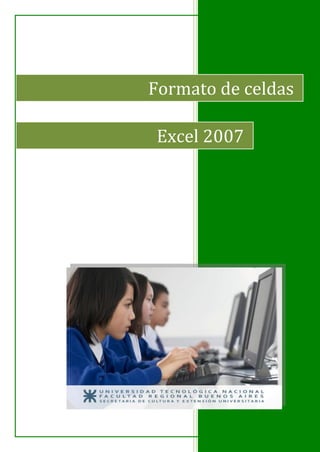
4 - formato de celdas
- 1. Formato de celdas Excel 2007
- 2. UTN-FRBA PROGRAMA DIGITAL JUNIOR 1 Para modificar el formato de las celdas, selec- cionamos la celda o el rango a formatear y luego recurrimos a la pestaña Inicio, grupos Fuente, Alineación y Número. Podemos utilizar las opciones presentes en di- chos grupos o bien, pulsar la flecha que se en- cuentra en el ángulo inferior derecho de cada grupo con lo cual accedemos a la ventana For- mato Celda. Otro modo de hacerlo es por medio del menú contextual de la celda seleccionada. Utilizando las opciones presentes en la ventana que se abre podremos con- figurar: Tipo de dato Para configurar el tipo de dato pulsamos sobre la flecha incluida en el grupo Número. Básicamente una celda puede contener valores numéricos (núme- ros, porcentaje, contabilidad, moneda), alfanuméricos (cualquier combina- ción de letras, números y signos de puntuación), fórmulas, cálculos. Debemos formatear el contenido de la celda de acuerdo al tipo de dato, te- niendo en cuenta los formatos disponibles: Formato de Celdas Contenido Determinar el formato: numérico, texto, fecha, mone- da, porcentaje. Establecer alinea- ción, orientación y opciones de control del texto. Propiedades de la fuente. Definir bordes, sombreados y tra- mas. Aplicar autoforma- to.
- 3. UTN-FRBA PROGRAMA DIGITAL JUNIOR 2 General. Números. Moneda. Fecha. Porcentaje. Texto. Personalizado. Utilizamos la opción Personalizado cuando el formato pedido no figura en Tipo. Según el tipo de dato podemos configurar atributos particulares de los mis- mos. Por ejemplo, si escogemos la categoría Moneda podemos configurar: La cantidad de posiciones decimales, el símbolo utilizado, indicar cómo se mostrarán los valores negativos, etc.
- 4. UTN-FRBA PROGRAMA DIGITAL JUNIOR 3 Nota: Tanto el formato de moneda como de contabilidad se usan para mos- trar valores monetarios. La diferencia entre ambos se explica a continua- ción: Formato moneda: Cuando aplicamos el formato moneda a un número, el símbolo de moneda aparece junto al primer dígito de la celda. Podemos es- pecificar el número de posiciones decimales que vamos a usar, el uso de un separador de miles y el modo en que se muestran los números negativos. Formato Contabilidad: Al igual que el formato moneda, el formato con- tabilidad lo utilizamos para valores monetarios. No obstante, este formato alinea los símbolos de moneda y las posiciones decimales de los números en una columna. Además, el formato de contabilidad muestra los ceros como guiones y los números negativos entre paréntesis. Al igual que el formato de moneda, se puede especificar la cantidad de posiciones decimales que deseamos usar y si debemos usar un separador de miles. No obstante, no podemos cambiar la presentación predeterminada de los números negativos a menos que creemos un formato de número personalizado. Utilizando la última opción (Personalizado) podremos ingresar, por ejem- plo el formato 0 “horas” con lo que, al solo ingresar un número entre 1 y 24, Excel le agregará el texto horas. Los siguientes símbolos son usados en Formatos Personalizados: Símbolo 0 (cero): Muestra un dígito en la posición donde se encuentre, in- cluyendo el dígito 0. Por ejemplo, el formato 0,00 muestra el número 0,987 como un número con dos lugares después de la coma decimal sin el 7, esto es 0,99. Obser- vemos, además, que el mismo es redondeado. El criterio que utilizamos para redondear un número es el siguiente: Para mostrar un número con dos dígitos decimales debemos tener en cuen- ta el tercer dígito decimal, si el mismo es menor que 5 el número queda re- dondeado, quitándole todos los dígitos a partir del tercer dígito inclusive.
- 5. UTN-FRBA PROGRAMA DIGITAL JUNIOR 4 En cambio, si el tercer dígito es mayor o igual que 5 se le suma uno a la se- gunda cifra decimal. Por ejemplo 3,45194 se mostrará 3,45 y 3,45894 se mostrará 3,46. Signo # (numeral): Muestra los dígitos significativos y no muestra los ce- ros no significativos. Por ejemplo si el valor a mostrar es 0,5 Si el formato de celda es #,##: se muestra ,5. Si el formato de celda es #,#0: se muestra ,50. Si el formato de celda es 0,00: se muestra 0,50. . (punto): Se utiliza como separador de miles. Por ejemplo, con el formato #.##0, el número 4543 es mostrado como 4.543. El punto tiene otro uso en el formato numérico. Si ubicamos el punto al final de los dígitos el número mostrado es por miles. #.##0.: Muestra el número en miles. #.##0..: Muestra el número en millones. Por ejemplo si el valor a mostrar es 123000000000 Si el formato de celda es #,###..: se muestra 123.000 Valor ingresado Valor mostrado
- 6. UTN-FRBA PROGRAMA DIGITAL JUNIOR 5 Símbolo / (barra): Es el símbolo divisorio para mostrar una fracción. Símbolo * (asterisco): Completa caracteres vacíos desde el comienzo de un número. Por ejemplo, el número 4.543 es mostrado como $4.543 con el formato $* #.##0. El signo $ es mostrado a la izquierda de la celda y el número es mostrado a la derecha. “TEXTO”: Si los caracteres del texto son encerrados entre comillas y a con- tinuación se pone un formato numérico, se muestra el texto y los números formateados. Por ejemplo con el formato “Balance” #.##0, el número 4.543 se muestra Balance 4.543. En la celda solo se requiere escribir los dí- gitos, no el texto. Para dar formato a una fecha tenemos, entre otras, las siguientes posibili- dades: . Para mostrar los meses como 1-12 utilizamos: m Para mostrar los meses como 01-12: mm Para mostrar los meses como ene-dic: mmm Para mostrar los meses como enero-diciembre mmmm
- 7. UTN-FRBA PROGRAMA DIGITAL JUNIOR 6 Para mostrar los meses como la inicial de cada mes mmmmm Para mostrar los días como 1-31 d Para mostrar los días como 01-31 dd Para mostrar los días como dom - sáb ddd Para mostrar los días como domingo-sábado dddd Para mostrar los años como 00-99 aa Para mostrar los años como 1900-9999 aaaa Podemos modificar un formato personalizado para generar otro formato, por ejemplo dada la fecha 12/03/2011, para mostrar 12-Mar-2011 seguimos los siguientes pasos: Primero seleccionamos la celda en donde figura la fecha. Luego, accedemos a la ventana Formato de celdas> Número, pulsamos en la categoría Persona- lizado y escogemos el formato señalado por la mouse (dd-mmm-yy). Por último en el cuadro Tipo agregamos yy al final (Con lo cual el año se mostrará con cuatro dígitos, en lugar de dos). Al aceptar obtendremos el siguiente formato que, inicialmente, no figuraba.
- 8. UTN-FRBA PROGRAMA DIGITAL JUNIOR 7 Nota: El tema formatos personalizados se aborda a través de los ejemplos precedentes. El objetivo es desarrollar capacidad de exploración, para traba- jar con éstos y otros formatos personalizados. Establecer alineación, orientación y opciones de control del texto Para modificar los atributos referentes a la alineación del texto dentro de la celda, pulsamos la flecha incluida en el grupo Alineación. En el primer grupo, Alineación del texto, encontramos dos opciones: Horizontal. Si en dicho desplegable seleccionamos Izquierda o Derecha tendremos disponible la opción Sangría.
- 9. UTN-FRBA PROGRAMA DIGITAL JUNIOR 8 Vertical. Para centrar un dato tanto horizontal como verticalmente en la celda, de- bemos escoger la opción Centrar en los dos desplegables. En el segundo grupo, Control del texto, se muestran las siguientes opcio- nes: Ajustar texto: Utilizamos esta opción si el texto escrito supera el an- cho de la celda, y no deseamos modificar ni el tamaño de la fuente ni el ancho de la celda. El texto figurará en más de una línea. Reducir hasta ajustar: Esta opción reduce el tamaño de la fuente, sin modificar el ancho de la celda. El texto figurará en una sola línea. Combinar celdas: Unifica un conjunto de celdas en una única celda. En los siguientes ejemplos mostramos como queda dispuesto el texto de la primera imagen utilizando las distintas opciones: Con la opción Ajustar texto Con la opción Reducir hasta ajustar
- 10. UTN-FRBA PROGRAMA DIGITAL JUNIOR 9 Para ajustar el ancho de la columna a los títulos ingresados, posicionamos el mouse en la línea divisoria de las columnas y hacemos doble clic. El siguiente grupo, Orientación, nos permite obtener el texto con cualquier ángulo de inclinación. Para modificar la orientación de un dato, seleccionamos la celda que lo con- tiene y luego elegimos el ángulo deseado, ya sea pulsando sobre alguno de los puntos presentes en el cuadro superior o bien, ingresando el valor del ángulo en el cuadro inferior.
- 11. UTN-FRBA PROGRAMA DIGITAL JUNIOR 10 Propiedades de la fuente En la ventana Formato de celdas, pestaña Fuente encontramos las opcio- nes necesarias para modificar el estilo, tamaño, el tipo de subrayado, Color, los efectos (Tachado, Subíndice, Superíndice), del texto contenido en la celda seleccionada. Definir bordes, sombreados y tramas La pestaña Bordes nos permite trazar distintos tipos de bordes a las celdas seleccionadas. En la misma elegimos el estilo, color, y luego debemos hacer clic en al- guno de los estilos Preestablecidos o bien, en los cuadritos que figu- ran debajo del apartado Borde, según el tipo de borde pedido.
- 12. UTN-FRBA PROGRAMA DIGITAL JUNIOR 11 Es posible aplicar un determinado estilo de borde al contorno del rango y otro para las líneas de división. Para disponer el texto como se muestra en el cuarto ejemplo (Borde en diagonal) se ha insertado un salto de línea, en la celda, por medio de la combinación de teclas ALT + ENTER. En la pestaña Relleno, ventana Formato de celdas, encontramos las op- ciones necesarias para sombrear celdas y además, para aplicarles algún tipo de trama. Para ello, primero seleccionamos el rango a sombrear y luego uti- lizando las opciones que muestra esta pestaña escogemos el color o la tra- ma deseado.
- 13. UTN-FRBA PROGRAMA DIGITAL JUNIOR 12 DISTINTOS TIPOS DE TRAMAS Y SOMBREADOS AUTOFORMATO El autoformato es un diseño predefinido, cuenta con un conjunto de estilos de fuente, bordes, sombreados, etc.; que podemos aplicar a una planilla. Para aplicarlo, seleccionamos la planilla a la cual le queremos aplicar el au- toformato, y luego hacemos clic en la pestaña Inicio, grupo Estilos, botón Estilos de celda. En el menú que se despliega elegimos las opciones necesarias para darle formato a la planilla. Podemos escoger un determinado estilo de borde, sombreado, de fuente, etc.
- 14. UTN-FRBA PROGRAMA DIGITAL JUNIOR 13 Botones en la cinta de opciones Otro modo de aplicar formato a las celdas seleccionadas es por medio de los botones que se encuentran en la cinta de opciones grupos: Fuente, Alinea- ción y Número. Tipo y tamaño Fuente Estilo: Negri- ta, cursiva, subrayado Alineación Combinar y cen- trar Formato Moneda y Porcentaje Estilo millares Aumentar /Disminuir decimales Disminuir / Aumen- tar sangría Sombreado y color de fuente Bordes
